- Google डिस्क ज़िप करता है लेकिन डाउनलोड नहीं करता है? हम जानते हैं कि यह प्रक्रिया हमेशा उतनी सहज नहीं होती, जितनी कि इरादा।
- सुनिश्चित करें कि आपकी फ़ाइलें Google To द्वारा अनुमत सीमा से अधिक नहीं हैं और यहीं अधिक आसान सुधार देखें।
- हमारे से अधिक उपयोगी जानकारी प्राप्त करें गूगल ड्राइव गाइड.
- हमारे द्वारा नवीनतम समाचारों, युक्तियों और उपकरणों के संपर्क में रहें टीम वर्क और सहयोग हब.
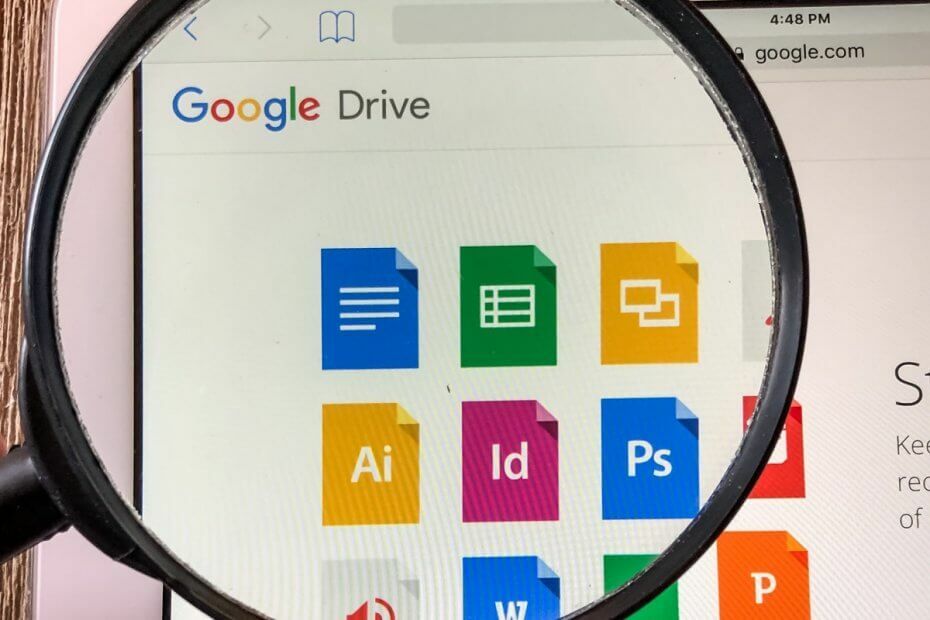
विभिन्न संग्रहीत फ़ाइलें खोलें WinZip इंस्टॉल करने के बाद अपने पीसी पर आसानी से। यह प्रीमियम संग्रह उपकरण संग्रह स्वरूपों का एक समूह खोलेगा और आपको उन्हें सुरक्षित करने देगा। यहां इसकी कुछ खास विशेषताएं दी गई हैं:
- सभी प्रमुख फ़ाइल स्वरूपों को अनज़िप करें: ZIP, RAR, 7Z, TGZ, TAR, आदि।
- अधिकतम सुरक्षा के लिए आपके द्वारा ज़िप की गई फ़ाइलों को एन्क्रिप्ट करता है
- अपनी फ़ाइलों को आसानी से प्रबंधित करें (पीसी, क्लाउड, नेटवर्क)
संग्रहीत फ़ाइलें खोलें
अपने पीसी पर आसानी से
हालांकि गूगल हाँकना आपको अपने साझा किए गए उपयोगकर्ताओं के साथ कोई भी Google दस्तावेज़ या फ़ाइलें डाउनलोड करने देता है, प्रक्रिया हमेशा उतनी आसान नहीं होती जितनी कि इरादा है।
यह बहुत निराशाजनक हो सकता है, खासकर जब आपको तत्काल कुछ फ़ाइलों की आवश्यकता होती है, लेकिन किसी कारण या किसी अन्य कारण से उन्हें डाउनलोड करने में असमर्थ होते हैं।
यदि ज़िप करने के बाद Google ड्राइव डाउनलोड नहीं हो रहा है तो आपको यहां क्या करना होगा।
मैं Google डिस्क ज़िप विफल त्रुटि को कैसे ठीक कर सकता हूं?
1. वैकल्पिक ज़िप एप्लिकेशन का उपयोग करें
विशेषज्ञों ने समझाया है कि Google ड्राइव ज़िप मुद्दों को डाउनलोड नहीं कर रहा है केवल माइक्रोसॉफ्ट की अंतर्निहित ज़िप उपयोगिता का उपयोग करते समय मौजूद है, इसलिए ज़िप एप्लिकेशन को स्विच करने के लिए इसे ठीक करने का सबसे अच्छा तरीका है।
एक विकल्प का उपयोग करना ज़िप आवेदन जैसे WinZip इस समस्या के लिए एक प्रभावी समाधान है जैसा कि सामुदायिक मंच पर कई उपयोगकर्ताओं ने रिपोर्ट किया है।

WinZip फ़ाइलों और फ़ोल्डरों को ज़िप और अनज़िप करने के लिए एक उपकरण से अधिक है।
यह एक ऑल-इन-वन फ़ाइल प्रबंधक है जो आपको निम्न करने के लिए संपीड़ित और डीकंप्रेस करने की अनुमति देता है अपनी हार्ड ड्राइव पर जगह बचाएं, एन्क्रिप्ट और पासवर्ड-अपनी ज़िप फ़ाइलों और फ़ोल्डरों को सुरक्षित रखें, अपनी फ़ाइलों को प्रबंधित और व्यवस्थित करें और इसी तरह।
सभी प्रमुख फ़ाइल स्वरूपों के साथ संगत, यह टूल आपको संपूर्ण फ़ाइल प्रबंधन प्रदान करने की अनुमति देता है आपकी फ़ाइलों को सहजता से संभालने के लिए सुइट, उन्हें साझा करें, उनका बैकअप लें और अपने अनुसार उनकी सुरक्षा करें इच्छाएं।
WinZip के साथ फ़ोल्डर को ज़िप करने के लिए यहां एक त्वरित मार्गदर्शिका दी गई है (और हमारा मतलब जल्दी है!):
- विनज़िप ऐप खोलें
- उस फ़ोल्डर का चयन करें जिसे आप टूल के फलक से संपीड़ित करना चाहते हैं
- दबाएं ज़िप में जोड़ें विकल्प
- अपनी ज़िप फ़ाइल को वांछित स्थान पर सहेजें
अब, शीघ्रता से इसके पर नजर डालते हैं प्रमुख विशेषताऐं:
- एकाधिक फ़ाइलें निकालें
- ज़िप फ़ाइलों की मरम्मत करें
- शक्तिशाली संपीड़न उपकरण
- ज़िप, ज़िप्स, आरएआर, 7Z, जीजेड, आईएसओ, टीएआर, आईएमजी और अधिक सहित सभी प्रमुख प्रारूपों के साथ संगत
- एन्क्रिप्शन और पासवर्ड-ज़िप फ़ाइलों को सुरक्षित रखें
- संग्रह उपकरण
- एकीकृत फ़ाइल प्रबंधक और फ़ाइल स्प्लिटर
- डेटा बैकअप और साझा करने के विकल्प

WinZip
दुनिया का सबसे अच्छा कम्प्रेशन सॉफ्टवेयर आपकी ज़िप फाइलों को प्रबंधित करने, संग्रह करने, संपीड़ित करने और यहां तक कि मरम्मत करने के लिए आपका निजी सहायक है।
अब समझे
आज उपयोग करने के लिए इन 5 ओपन-सोर्स फ़ाइल संग्रहकर्ताओं को देखें!
उपरोक्त वर्कअराउंड के अलावा, कैश और कुकीज़ को साफ़ करना भी उचित है।
2. सुनिश्चित करें कि आपकी फ़ाइलें Google द्वारा अनुमत सीमा से अधिक नहीं हैं
सुचारू रूप से डाउनलोड सुनिश्चित करने के लिए, Google सामान्य रूप से ज़िप फ़ाइलों को 2GB और फ़ाइलों की संख्या 500 प्रति फ़ोल्डर तक सीमित करता है।
इस सीमा से अधिक होने पर Google डिस्क की ज़िप फ़ाइलें धीमी हो जाएंगी या Google डिस्क फ़ाइलों को बिल्कुल भी ज़िप नहीं कर पाएगी। Google आमतौर पर 2GB से बड़े संग्रह को कई ज़िप फ़ाइलों में विभाजित करता है।
हालांकि, अपने संग्रह के लिए TBZ या TGZ प्रारूप का चयन करने से आकार सीमा 50GB तक बढ़ जाती है, जिससे Google द्वारा आपके संग्रह को विभाजित करने की संभावना कम हो जाती है।
ध्यान दें कि TBZ या TGZ संग्रह को अनपैक करने के लिए आपको एक विशेष सॉफ़्टवेयर स्थापित करने की आवश्यकता हो सकती है।
अपने काम को व्यवस्थित रखें: Google डिस्क में डुप्लीकेट फ़ाइलें निकालने का तरीका यहां बताया गया है।
3. फ़ाइलों को एक फ़ोल्डर में रखें
एक और समाधान जिसने कई उपयोगकर्ताओं के लिए काम किया है, वह है उन सभी फ़ाइलों को एक फ़ोल्डर में रखना और इसके बजाय फ़ोल्डर डाउनलोड करना।
ज़िप में फ़ोल्डर और उसकी सामग्री होनी चाहिए। हालांकि इस समाधान ने विंडोज 10 उपयोगकर्ताओं के लिए बहुत अच्छा काम किया, विभिन्न उपयोगकर्ताओं ने ज़िप को विंडोज विस्टा और पिछले संस्करणों पर काम करने में समस्याओं की सूचना दी।
क्या उपरोक्त विधियों ने समस्या को ठीक किया? हम नीचे टिप्पणी अनुभाग में आपके अनुभव के बारे में सुनना पसंद करेंगे।
बाद में संपादित करें: भी, कृपया सलाह दी जाए कि इस प्रकार की त्रुटि अस्थायी हो सकती है। इसलिए, यदि आपको Google ड्राइव ज़िप विफल हो रहा है, ज़िप निर्माण विफल हो गया है या ज़िप विफल लॉगिन त्रुटि है, तो यह सर्वर के साथ कुछ हो सकता है, इसलिए कुछ और घंटों में पुनः प्रयास करें।
लगातार पूछे जाने वाले प्रश्न
उपयोगकर्ताओं ने बताया कि Microsoft की अंतर्निहित ज़िप उपयोगिता का उपयोग करते समय समस्या होती है। फ़ाइल के साथ भी कोई समस्या हो सकती है, जिस स्थिति में हम अनुशंसा करते हैं a मजबूत ज़िप संग्रह मरम्मत उपकरण ठीक करना।
यदि Google डिस्क ज़िप की गई फ़ाइलें डाउनलोड नहीं हो रही हैं, तो हमारा सुझाव है कि आप WinZip जैसे वैकल्पिक ज़िप ऐप का उपयोग करें। इस चरण-दर-चरण मार्गदर्शिका में अधिक त्वरित समाधान युक्तियाँ देखें.
आप Google डिस्क फ़ाइलों को अनज़िप करने के लिए किसी तृतीय-पक्ष डीकंप्रेसन टूल का उपयोग कर सकते हैं। इस लेख में हमारी सबसे अच्छी पसंद देखें.


![वायरस के लिए Google ड्राइव को कैसे स्कैन करें [सर्वोत्तम तरीके]](/f/86f6947b9276c503763266cebbd1513f.jpg?width=300&height=460)